Azure サブスクリプションの電信送金による支払い
この記事は、Azure サブスクリプションの支払いを電子送金で行うように設定する際に役立ちます。
この記事は、次の条件のいずれかを満たすお客様に適用されます。
- Microsoft 顧客契約を結んでいる。
- Azure Web サイトから Azure にサインアップして、Microsoft オンライン サブスクリプション プログラム アカウントを作成した。 この種類のアカウントは、多くの場合、"従量課金制" アカウントと呼ばれます。
Microsoft 担当者を通じて Azure にサインアップした場合、既定の支払い方法があらかじめ電信送金に設定されています。 この記事の手順を実行する必要はありません。
電信送金による支払いに切り替えるときには、次のようにします。
- 電信送金で支払う請求書 ID を指定します。
- 毎月の請求書に記載されているとおりに、指定された銀行に電信送金します。
- 請求書の正確な金額を送信します。
- 期日までに請求書を支払います。
前提条件
Microsoft 顧客契約を持っているユーザーが、電信送金による支払いを設定するには、Azure サポートに要求を送信する必要があります。 Microsoft オンライン サブスクリプション プログラム (従量課金制) 課金プロファイルにアクセスできるユーザーは、電信送金で支払う要求を送信できます。
現在、Microsoft オンライン サブスクリプション プログラム (従量課金制) アカウントを持つお客様は、電信送金での支払いを設定にするには、Azure サポートに要求を送信する必要があります。 Microsoft 顧客契約の課金プロファイルにアクセスできるユーザーは、電信送金での支払いを申請できます。
電信送金による支払いに適合するには、以下が求められます。
- 6 か月間以上の固定的なお客様であり、未払いの残高がないこと。
- サブスクリプション コストが一定の金額を超えていること。 この金額は、サービス ロケーションによって異なります。
重要
- 電信送金による支払いに切り替える前に、すべての未払い料金を支払う必要があります。
- 銀行振込の支払いに切り替えた場合、定期的な支払い形式としてクレジットまたはデビット カードによる支払いに戻すことはできません。 ただし、クレジットまたはデビット カードを使用して、手動で 1 回限りの (定期的ではない) 支払いを行うことができます。
- 2023 年 9 月 30 日から、Microsoft は支払い方法として小切手を受け入れなくなりました。
電信送金による支払いの設定要求を送信する
すべてのリージョンのユーザーは、電信送金による支払いの要求を Azure サポートに手動で提出できます。 要求が承認されると、次の手順を使用して Azure portal で電信送金による支払いに切り替えることができます。
Azure portal にサインインし、[ヘルプとサポート] を検索して選択します。
[新しいサポート リクエスト] を選択します。
[問題の種類] で [課金] を選択します。 [問題の種類] は、サポート要求のカテゴリです。 電信送金で支払うサブスクリプションを選択します。サポート プランを選択し、[次へ] を選択します。
[問題の種類] で [支払方法の管理] を選択します。 [問題の種類] は、サポート要求のサブカテゴリです。
[問題のサブタイプ] で [既定の支払方法を請求書による支払いに切り替える] を選択します。
[詳細] ボックスに次の情報を入力し、[次へ] を選択します。
新規と既存のどちらのお客様か。
既存のお客様の場合は、現在のお支払い方法。
注文 ID (請求書オプションを要求する)。
アカウント管理者の Microsoft アカウント ID。 この ID は会社のドメインである必要があります。
コマース アカウント ID。 この ID を Azure portal で探すには:
「Cost Management」を検索して選択します (「コストの管理と請求」ではありません)。 緑色の六角形のシンボルが目印です。
左側のメニューで [プロパティ] を選択します。 左側のメニューに [プロパティ] が表示されない場合は、ペインの上部にある [スコープ] の下に移動し、[課金アカウントに移動する] を選択します。
開いた [プロパティ] ペインで、課金アカウント ID が GUID ID 値として表示されます。 それが自分のコマース アカウント ID です。
会社の名前と住所 (VAT または政府機関の Web サイトで登録されているもの)。
会社の Web サイト。
国/地域。
税 ID または VAT ID。
会社が設立された年。
これまでの Microsoft とのお取引。
連絡先の名前、電話番号、メール アドレス。 与信限度額を承認する前に、Azure portal で請求連絡先情報を追加する必要があります。 連絡先の詳細を会社の買掛金または財務部門に関連付ける必要があります。
支払いにクレジット カードではなく電信送金を希望する正当な理由。
ファイルのアップロード。 会社名と会社の住所を示す法的ドキュメントを添付します。 Azure portal の情報 (Azure アカウントの情報) は、法的文書に登録されている法的情報と一致している必要があります。 次のいずれかの例を指定できます。
- 会社の法務担当者によって署名された法人設立認可証。
- 行政機関によって発行された、会社の名前と住所が記載されている文書 (納税証明書など)。
- 行政機関によって署名および発行された企業登録。
会社名または会社の住所を表示または更新するには、「Azure アカウントのプロファイル情報を変更する」を参照してください。
コアを増やすために、次の情報を指定します。
- 既存のコア (これまでのクォータ)。
- 要求したコア (新しいクォータ)。
- サブスクリプションの具体的なリージョンおよびシリーズ。
連絡先情報と優先連絡方法を確認し、 [作成] を選択します。
必要とするクレジット総額によっては与信審査が必要になることがあります。この場合は、カスタマー サポートから与信審査申込書をお送りします。 会社の監査済み財務諸表の提出をお願いする場合があります。 お客様の与信審査要求を承認するために、保証金またはスタンバイ信用状を求める場合もあります。 それらを要求するのは、次の場合です。
- 財務情報を受け取っていない。
- 要求された与信限度額を裏付ける十分な情報がない。
承認後に電信送金による支払いに切り替える
Microsoft オンライン サブスクリプション プログラム (従量課金制) アカウントがあり、電信送金による支払いが承認されている場合は、Azure portal で支払い方法を切り替えることができます。
Microsoft 顧客契約を結んでいる場合は、課金プロファイルを電信送金に切り替えることができます。
Azure サブスクリプションを電信送金に切り替える
次の手順を実行して、Azure サブスクリプションの支払いを電信送金に切り替えます。
Note
電信送金による支払いに切り替えた後にクレジット カードに戻すことはできません。
Azure portal に移動し、アカウント管理者としてサインインします。 次に、[Cost Management + Billing] を検索して選択します。
電信送金による支払いに切り替えるサブスクリプションまたは課金プロファイルを選択します。
左側のメニューの [課金] で [支払い方法] を選択します。
[支払い方法] ペインで、省略記号 ([...]) を選択し、[既定値に設定] を選択して、既定の支払い方法を電信送金に変更します。
課金プロファイルを電信送金に切り替える
課金プロファイルを電信送金に切り替えるには、次の手順に従います。 課金プロファイルの既定の支払い方法を変更できるのは、Azure にサインアップしたユーザーのみです。
Azure portal に移動し、[Cost Management + Billing] を検索して選びます。
左側のメニューで [課金プロファイル] を選択します。
課金プロファイルを選択します。
[課金プロファイル] メニューで、[支払い方法] を選択します。
[その他の支払い方法] で、省略記号([...]) を選択したら、[既定値に設定] を選択します。
アカウントの種類を確認する
契約の種類を調べて、Microsoft 顧客契約の課金アカウントにアクセスできるかどうかを確認するには、以下の手順に従います。
- Azure portal に移動して、課金アカウントへのアクセス権があるかどうかを確認します。 [コストの管理と請求] を検索して選択します。
![[Cost Management + Billing] の検索の様子を示すスクリーンショット](../../includes/media/billing-check-mca/billing-search-cost-management-billing.png)
- 1 つの課金スコープのみにアクセスできる場合は、メニューから [プロパティ] を選択します。 請求先アカウントの種類が Microsoft 顧客契約の場合、Microsoft 顧客契約の請求先アカウントにアクセスできます。
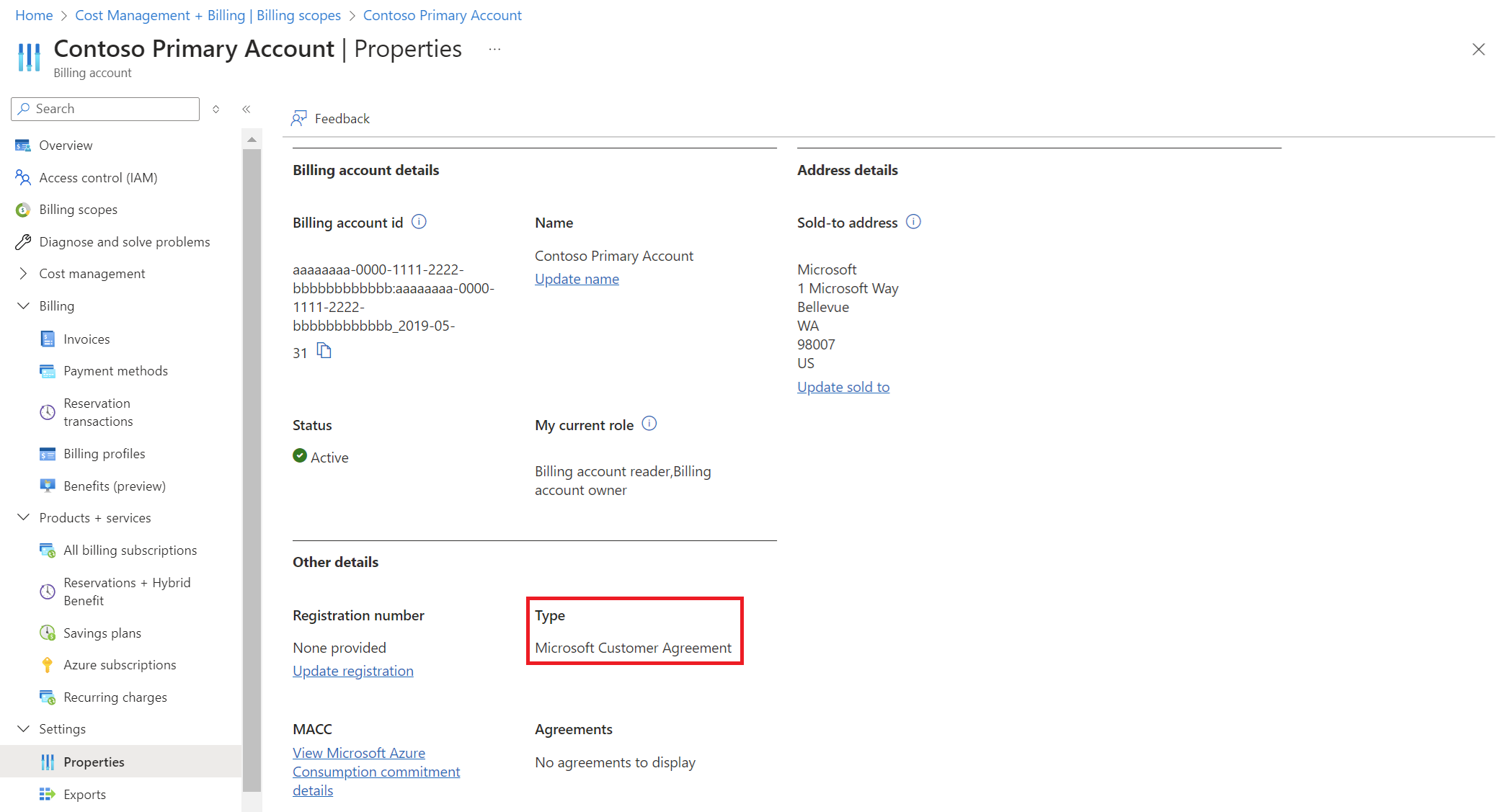
アクセスできる課金スコープが複数ある場合は、課金アカウント列で種類を確認します。 任意のスコープの課金アカウントの種類が Microsoft 顧客契約である場合、Microsoft 顧客契約の課金アカウントにアクセスできます。
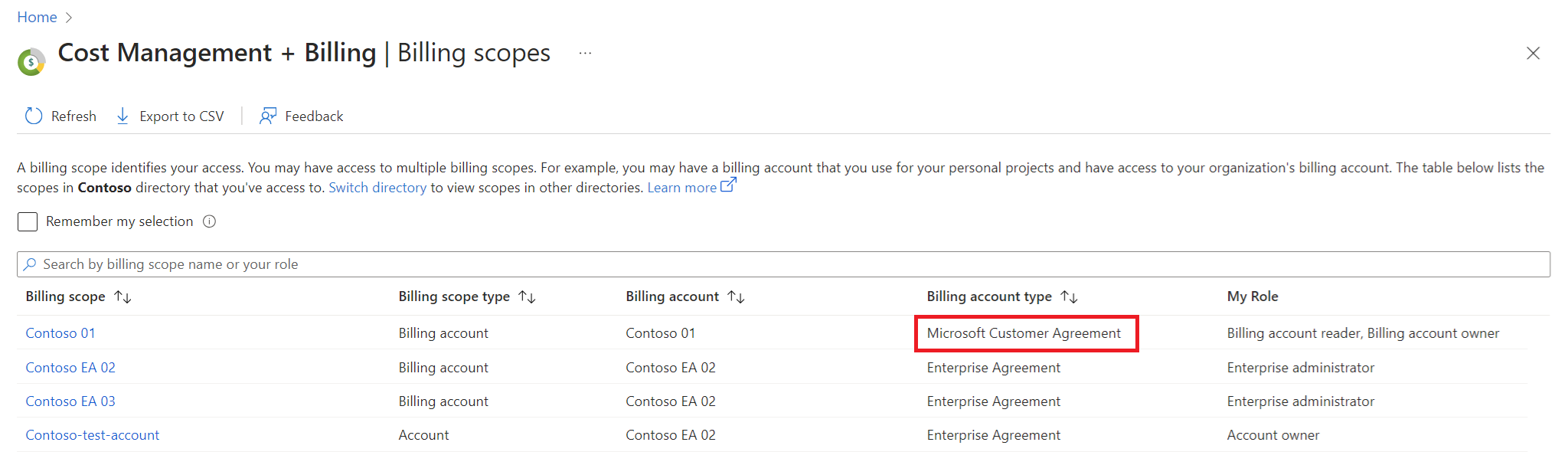
よく寄せられる質問
法的文書の要求が届いたのはなぜですか?
提供された情報が不完全または検証できない場合、Microsoft は法的文書を必要とすることがあります。 以下は一例です。
- アカウント名と会社名の間の相違。
- 名前の変更。
電信送金の支払い処理時間
電信送金によって行われる支払いの処理時間は、次のように送金の種類によって異なります。
- ACH国内送金には約 5 営業日かかります。到着まで 2 から 3 日、転記にはさらに 2 日を要します。
- 電信送金 (国内) には約 4 営業日かかります。到着まで 2 日、転記にはさらに 2 日を要します。
- 電信送金 (海外) には約 7 営業日かかります。到着まで 5 日、転記にはさらに 2 日を要します。
電信送金での支払いが承認されたアカウントの場合、支払いの手順は請求書に記載されています。
お困りの際は、 お問い合わせください。
ご質問がある場合やヘルプが必要な場合は、サポート リクエストを作成してください。
![Azure portal での [ヘルプとサポート] の検索のスクリーンショット。](media/pay-by-invoice/search-for-help-and-support.png)
![[新しいサポート リクエスト] を開始するリンクのスクリーンショット。](media/pay-by-invoice/help-and-support.png)
![Azure portal での [Cost Management + Billing] の検索を示すスクリーンショット。](media/pay-by-invoice/search.png)

